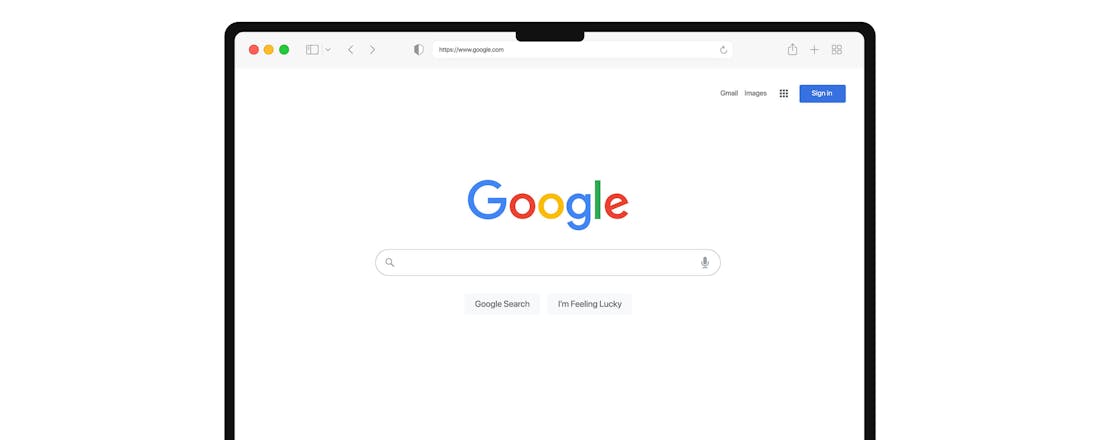Haal meer uit de Google Chrome Adresbalk
Google Chrome is veel meer dan alleen een webbrowser om te surfen en je favoriete sites te bezoeken. Met een paar simpele trucs voer je er allerlei kleine taken mee uit die je leven makkelijker maken. We hebben de meest gebruikte voor je op een rij gezet.
De adresbalk van Chrome heet sinds 2008 officieel de Omnibox. Daarmee geeft Google aan dat je er meer mee kunt dan zoektermen en url's invoeren. Het is een vrij intuïtieve tool, vooral als je een paar basisopties kent. In dit artikel lees je meer over: • Google Chrome als rekenmachine • Gerichter zoeken • Snel mailen • Handig voor op vakantie: weerbericht en vertalen • Toetje: nóg 5 tips
Ook interessant: Zo geef je Google Chrome een make-over
Google Chrome als rekenmachine
Even snel een sommetje uitrekenen doe je gewoon door de formule in de adresbalk in te voeren. Je hoeft daar dus geen losse applicatie voor te openen. Voer bijvoorbeeld 248/5 in om te bepalen hoeveel je per persoon kwijt bent in een restaurant.
Valuta en eenheden omzetten
Valuta omrekenen is ook een fluitje van een cent via de Google Chrome Adresbalk. Typ bijvoorbeeld 50 dollar in euro en je krijg meteen hoeveel dat in euro's is. Deze functie werkt trouwens niet alleen voor valuta, maar ook voor andere eenheden. Denk daarbij aan lengte (zoals 5 inches in cm), gewicht (2 kg in lb), temperatuur (100 F in C), tijd (7200 seconden in uren) en snelheid (90 km/h in mph). Ook eenheden van volume, energie, data-opslag, druk en oppervlaktematen kun je zo heel snel omrekenen.
Gerichter zoeken
Google is een krachtige zoekmachine die vaak een stuk beter werkt dan de zoekfunctie van de meeste nieuwssites en webshops. Wil je specifiek iets vinden op een bepaalde site? Begin je zoekopdracht dan met site:. Voer daarachter de website in, gevolgd door een spatie en een zoekterm, dus iets als site:id.nl google chrome.
Zoeken in Bookmarks, Tabbladen of Geschiedenis
Even snel een website opslaan in je bookmarks is een handige functie. Maar als je dat te vaak doet, zie je door de bomen het bos niet meer, zelfs niet wanneer je ze per map categoriseert. Ook daar heeft Chrome een trucje voor. Voer @bookmarks in de adresbalk in en selecteer Zoeken in Bookmarks. Je kunt nu via zoektermen de opgeslagen pagina makkelijker vinden
Heb je heel veel tabbladen openstaan? Gebruik dan @tabbladen en selecteer Zoeken in Tabbladen om snel weer de pagina te vinden die je nodig hebt. Heb je een nuttige pagina per ongeluk afgesloten en niet opgeslagen? Die vind je ook probleemloos terug. Voer daarvoor @geschiedenis in, gevolgd door de gewenste zoekwoorden; er wordt dan alleen gezocht in pagina's die je al bezocht hebt.
Zelf zoeklocaties instellen
De verwijzingen voor @bookmarks, @tabbladen en @geschiedenis zijn standaard onderdeel van Chrome. Maar je kunt er zelf meer maken. Dat lijkt misschien ingewikkeld, maar met een paar simpele stappen stel je alles naar wens in.
Daarvoor klik je met de rechtermuisknop op de adresbalk en selecteer je Zoekmachines en Site Search beheren. Je komt op een pagina met allerlei instellingen. Scrol door tot je bij Site Search komt en klik op de button Toevoegen die daar staat. Je kunt hier zelf een snelkoppeling, naam en url invoeren. Een snelkoppeling maken voor Google Drive en Gmail zijn populair. Voer @drive in bij snelkoppeling. Kopieer de url van Google Drive, https://drive.google.com/drive/my-drive en voeg daar /%s aan toe. De complete url is dus https://drive.google.com/drive/my-drive/%s. Bij naam vul je iets in dat je zelf handig vindt (tip: voor de herkenbaarheid is gewoon Google Drive aan te raden.
Je kunt deze methode ook gebruiken om in je Gmail of welke andere url dan ook te zoeken. Kopieer daarvoor de url van je inbox en plak er /%s achter.
Snel een mail versturen
Om een bericht te sturen is het niet nodig om eerst je e-mail client te openen. In plaats daarvan typ je in de adresbalk gewoon mailto:. Google Chrome opent dan meteen de client die bij jou als standaard is ingesteld.
⚽ Sportfanaat? Ben je een voetbalfanaat of liefhebber van een andere sport? Voer dan gewoon een aankomende wedstrijd of evenement in Google Chrome in, bijvoorbeeld "Ajax-Feyenoord". Je ziet dan meteen wanneer de volgende wedstrijd tussen de clubs is en wat de recente uitslagen zijn.
Handig voor op vakantie
Door eenvoudigweg weer in de adresbalk in te voeren, krijg je het weerbericht van je huidige locatie te zien. Tenminste, zolang je Google toegang geeft tot je locatie. Je kunt er ook een specifieke locatie aan toevoegen. Ga je op vakantie? Typ dan bijvoorbeeld weer Barcelona in voor een weerbericht van die stad.
Lekker weer voor een weekendje Barcelona?
Fijne handbagagekoffers vind jeAutomatische vertalingen
Bij Google Chrome staat een voorkeurstaal ingesteld, die is over het algemeen Nederlands. Als je een woord of zin in een andere taal invoert, dan weet Google dat je op zoek bent naar een vertaling. Dat is erg handig wanneer je in het buitenland bent. Je hoeft niet meer aan de slag met een woordenboek of een speciale vertaalapplicatie. Voer de woorden of zin in de vreemde taal gewoon in en je krijgt de betekenis in het Nederlands te zien.
Toetje: 5x handig en leuk
In dit artikel staan slechts een aantal van de vele opties waarmee Google Chrome je leven makkelijker maakt. Er komen er regelmatig meer bij, en dankzij AI wordt de browser steeds gebruiksvriendelijker en helemaal op jou afgestemd. Als toetje hebben we er daarom nog vijf voor je geselecteerd:
Je kunt eenvoudig tijdzones omrekenen door bijvoorbeeld time in Tokyo in te voeren. Heb je een afspraak met iemand in New York? Dan helpt 14:00 Amsterdam in New York time je direct aan het juiste tijdstip, zonder dat je zelf hoeft te rekenen.
Ook aftellen gaat moeiteloos via de adresbalk. Typ set timer for 10 minutes en er verschijnt direct een timer in beeld die begint te lopen. Dat werkt trouwens ook met woorden als 'alarm' of 'countdown'. Handig tijdens het koken of om gefocust te werken in blokken van tijd.
Wil je liever iets bijhouden dan aftellen? Typ dan simpelweg stopwatch en je krijgt een digitale stopwatch in beeld. Je kunt deze starten, pauzeren en resetten zonder dat je extra software nodig hebt.
Voor ontspanning werkt de adresbalk net zo goed. Als je wilt weten waar je een film of serie kunt kijken, typ dan iets als Oppenheimer film of Breaking Bad Netflix. Google laat direct zien op welke streamingdienst het beschikbaar is, wat de speelduur is en geeft vaak ook recensies mee.
Tot slot kun je ook vluchtinformatie opvragen. Typ de vluchtcode in, bijvoorbeeld KL643, en je ziet meteen de actuele status van die vlucht, inclusief vertrek- en aankomsttijd, eventuele vertraging en de gate.